E17: Modulablagen & Schubladen (Drawers) erklärt
von Meemaw
E17 verfügt über eigene Methode der Konfiguration. Anstatt einer Leiste, gibt es eine Modulablage für Ihre Desktop-Elemente. Eines der Dinge, die Sie einer Modulablage hinzufügen können ist eine Schublade. Verschiedene, huh? Ich werde versuchen, diese beiden Dinge für Sie zu erklären.
Modulablage
Bei einer Standardinstallation von E17 (der Vollversion), befindet sich die Modulablage am unteren Rand des Bildschirms und enthält das Start-Menü, Deskshow (die E17 Version der Desktopanzeige), eine IBar, die Anwendungsliste, den Mixer (Lautsprecher), den Arbeitsflächenumschalter, ein System-Tray und die Uhr.

Deskshow sieht aus wie ein Fenster zwischen dem Startmenü und der iBar. Die iBar ist ein Programmstarter und in der Standard-Installation enthält es Configure Your Computer (PCC), Synaptic, ein Terminal und den Dateimanager Dolphin. Der standardmäßige Pager zeigt nur 2 Desktops an.
Jedes dieser Elemente kann nach Ihren Wünschen konfiguriert werden. Wenn Sie ein Element mit der rechten Maustaste anklicken, erhalten Sie in der Regel zwei Möglichkeiten: die Modulablage oder das Element zu konfigurieren. Also, wenn Sie eine Änderung auf 4 Desktops erhalten möchten klicken Sie mit der rechten Maustaste auf Pager, Sie erhalten Sie ein Menü mit Shelf bottom und Arbeitsflächeneinstellungen. Es heißt Shelf bottom, weil sich die Modulablagen durch ihre Position auf dem Bildschirm voneinander unterscheiden - diese befindet sich am unteren Rand. Wählen Sie Gadget Arbeitsflächenumschalter und Sie erhalten das folgende Menü:

Wenn Sie auf das oberste Element 'Arbeitsflächeneinstellungen' klicken erhalten Sie den Dialog, mit dem Sie die Anzahl der gewünschten Desktops auswählen. Gehen Sie auf Gadget Arbeitsflächenumschalter > Einstellungen, Sie können hier auswählen, wie sich alles Verhalten soll. Es gibt eine grundlegende Darstellung sowie eine erweiterte Darstellung mit mehr Auswahlmöglichkeiten. (Wenn Sie eine Änderung vornehmen, beachten Sie, dass Sie auf übernehmen klicken um diese vor dem Schließen eines jeden Fensters zu speichern).
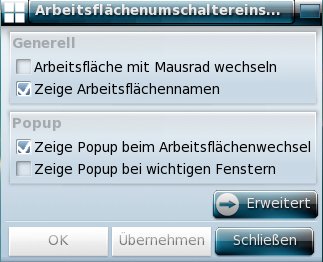

Jedes der Elemente in Ihrer Modulablage kann entsprechend konfiguriert werden. Sie können sogar neue Modulablagen hinzufügen. In Ihrem Menü klicken Sie auf Einstellungen > Modulablagen und Sie erhalten ein Fenster mit Ihren bereits vorhandenen Modulablagen. Dort können Sie auch Modulablagen hinzufügen oder Löschen. Standardmäßig fügt E17 die neue Modulablage unten rechts ein, aber Sie können durch anklicken der Schaltfläche "Einrichten" die Position der Modulablage ändern. Um nun den Inhalt zu konfigurieren, sollten Sie mit der rechten Maustaste auf die Modulablage klicken und den Inhalt aus dem Menü auswählen.


Wählen Sie den Inhalt aus dem angezeigten Menü aus. Beachten Sie, das es auch hier ein Einstellungsmenü gibt, so können Sie alles per rechten Mausklick auf die Modulablage machen.
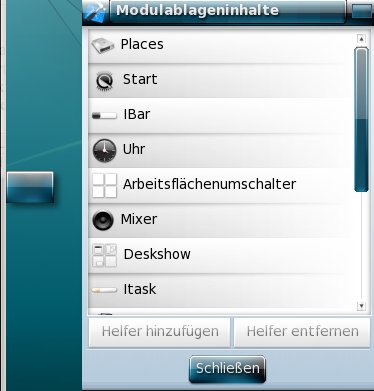
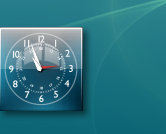
Im Einstellungsmenü können Sie die Größe der Modulablage erhöhen. Diese ist 84 Pixel hoch. Während ich meine Uhr irgendwo anders habe, möchte ich keine Modulablage haben, welche nur eine Uhr enthält, viele Menschen richten Ihre Desktops anders ein. Diese Darstellung war nur um zu zeigen, was getan werden kann.
Schubladen (Drawers)
Eine Schublade ist eine andere Art eines Schnellstarters, aber anstatt die zu startenden Programme in einer Reihe aufgeführt zu haben wie in der iBar, gibt es ein einzelnes Symbol und beim anklicken darauf erscheint ein aufklappendes Menü welches Ihre gewünschten Elemente enthält. Es ist praktisch, weil es weniger Platz in Ihrer Modulablage einnimmt.
Bevor die Schublade verwendet werden kann, muss sie geladen werden, aber es befindet sich bereits in den in Modulen. Gehen Sie einfach auf Einstellungen > Module und Sie sehen eine Liste von Modulen. Scrollen Sie zu Drawers (Schublade) herunter und klicken Sie darauf, anschließend klicken Sie auf load (laden).
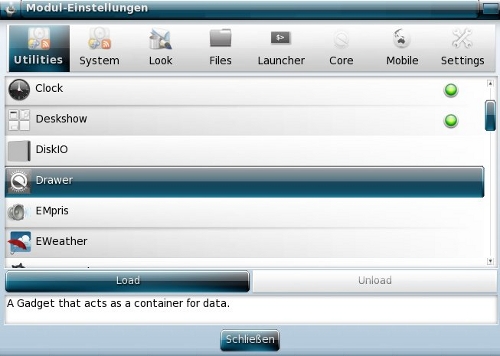
Nun sehen Sie eine Schublade (Drawers) in Ihrer Modulablage. Klicken Sie mit der rechten Maustaste darauf und wählen Sie Gadget Drawer > Settings (Einstellungen).
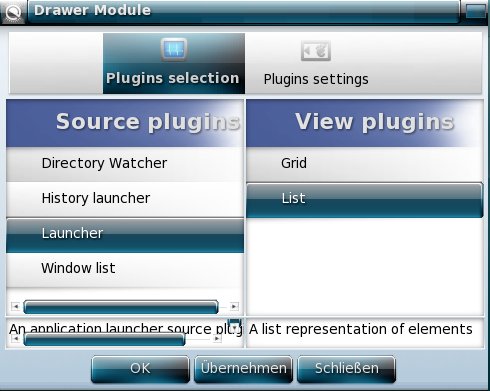
Von hier aus können Sie wählen, was Sie in Ihrer Schublade haben möchten und wie es aussehen soll. Meines ist ein Startprogramm in der Listenansicht, aber Sie können es selbstverständlich anders konfigurieren. Es kann ein Fensterliste sein, ein Starter für den Verlauf oder einen Starter für ein Verzeichnis, und kann als Liste oder in einem Raster (eine Gruppe von Symbolen) angezeigt werden. Der Text in der Liste kann in verschiedenen Größen dargestellt werden, das Raster kann aber nicht geändert werden.

Die Einstellungen sind recht vielseitig, da Sie auch die Reihenfolge wählen können, in der Ihre Elemente angezeigt werden, indem Sie diese in der Liste während der Konfiguration nach oben und unten verschieben können. Beachten Sie im oberen Fenster, Auswahl markiert ist. Dort können Sie Ihre Inhalte auswählen, rechts daneben können Sie aber die Reihenfolge der Liste ändern.
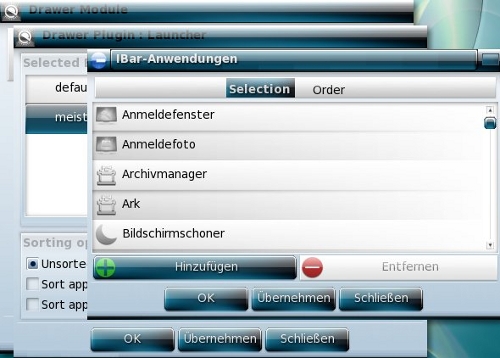
Beachten Sie hinter den Einstellungen, wo es Selected Bar Source (ausgewählte Quelle für die Leiste) heißt. Der Standardwert ist die Liste von Programmen, wenn Sie diese über ein Startprogramm ausführen. Wenn Sie zwei unterschiedliche Schubladen haben möchten, müssen Sie dafür zwei verschiedene Quellen angeben, oder Ihre Schubladen (oder bei dieser Angelegenheit Ihre Schublade und Ihre iBar), werden das selbe beinhalten. Ich habe eine andere Quelle für meine Schublade hinzugefügt und benannte diese Spiele, dort habe ich fünf Spiele hinzugefügt. Es verwendet die selbe Anwendungsliste, teilt dem System aber mit, dass diese sich von den anderen Schubladen oder iBar unterscheidet. Meine iBar oben enthält meine am häufigsten verwendeten Programme und meine Schublade enthält die Spiele, die ich mag.
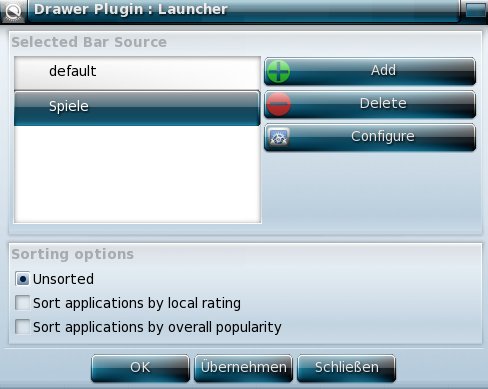
Bei unserer Erforschung von E17 haben wir bemerkt, dass es beim Hinzufügen einer Schublade auf dem Desktop ein Problem zu geben scheint. Sie können eine Modulablage erstellen und darin eine Schublade einfügen, aber wenn Sie sie direkt auf dem Desktop hinzufügen möchten führt dies zu einigen merkwürdigen Ergebnissen. Seien Sie vorsichtig!

Mein E17-Desktop mit einer iBar am oberen Rand und meiner Schublade für Spiele in der Modulablage.

